Hozz létre egy többpontos kvízt
Mi az a többpontos kvíz
A több pontozásos kvíz lehetővé teszi kategóriák létrehozását és kategóriák hozzárendelését minden kérdéshez. Az egyes kérdésekért szerzett pontok a kiválasztott kategóriába kerülnek. Ezután meghatározhat szabályokat az egyes kategóriákban elért pontszámokhoz, és megjeleníthet egy adott üzenetet, vagy elküldheti a leadeket egy másik listára. A több pontozásos kvíz tipikus példája a Myer-Briggs kvíz.
Hogyan készítsünk többpontos kvízt
Az alábbiakban bemutatjuk a több pontozásos kvíz létrehozásának lépéseit
- A kvíz létrehozásakor engedélyezze a több pontozásos lehetőséget
- Hozza létre az összes kategóriát
- Minden kérdéshez rendeljen egy kategóriát
- Hozd létre a szabályokat
Itt vannak az egyes lépések részletei.
1. A többszörös pontozási lehetőség engedélyezése
A több pontozásos opciót engedélyezni kell a kvíz létrehozásakor az irányítópulton. Az alábbi képernyőképen láthat egy példát:
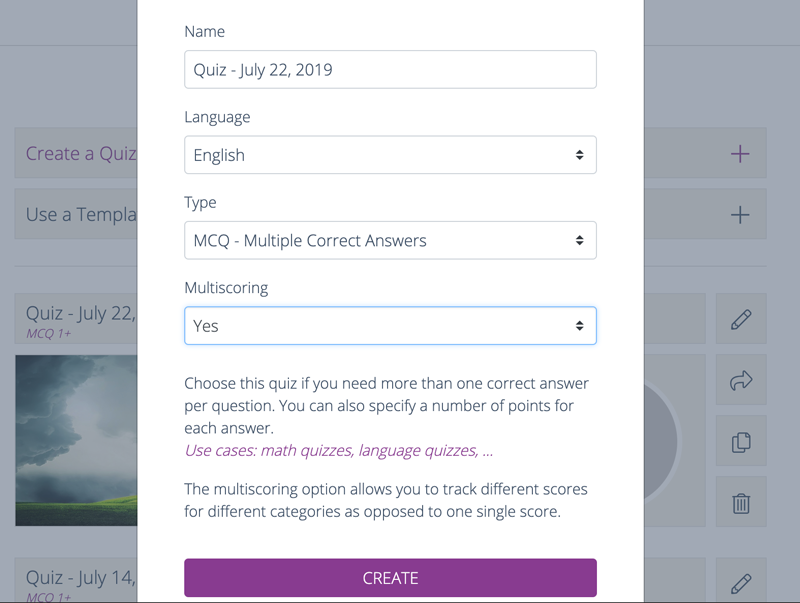
2. A kategóriák létrehozása
A kvíz tartalmi oldalán létrehozhatja a kvíz kategóriáit. Minden kategória hivatkozási neve "Cxx" lesz. A név lehetővé teszi, hogy minden kategóriát hozzárendeljen egy kérdéshez. Egy vetélkedőn legfeljebb 5 kategória szerepelhet. Az alábbiakban láthatja a kategóriák létrehozását:
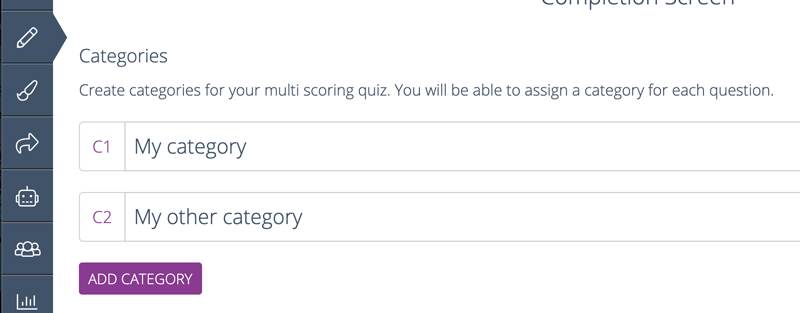
3. Hogyan rendeljünk kategóriát az egyes kérdésekhez
Miután létrehozta az összes kategóriát, minden kérdéshez hozzárendelhet egy kategóriát. A kategória kiválasztására szolgáló menü közvetlenül a kérdésnél jelenik meg. Az alábbi képernyőképet láthatja:
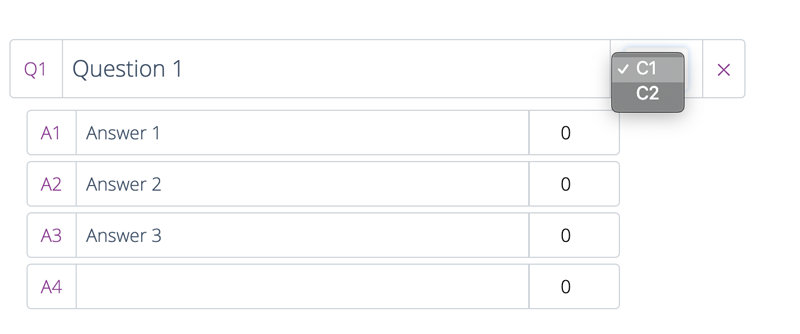
4. Szabály létrehozása
Szabály létrehozásához görgessen le a befejezéshez, és kattintson a „Szabály hozzáadása” gombra. A szabály konfigurálásakor a csúszkával kiválaszthatja a kategóriát vagy kategóriákat, valamint az egyes kategóriák pontszámát. Az alábbi képernyőképen látható egy példa:
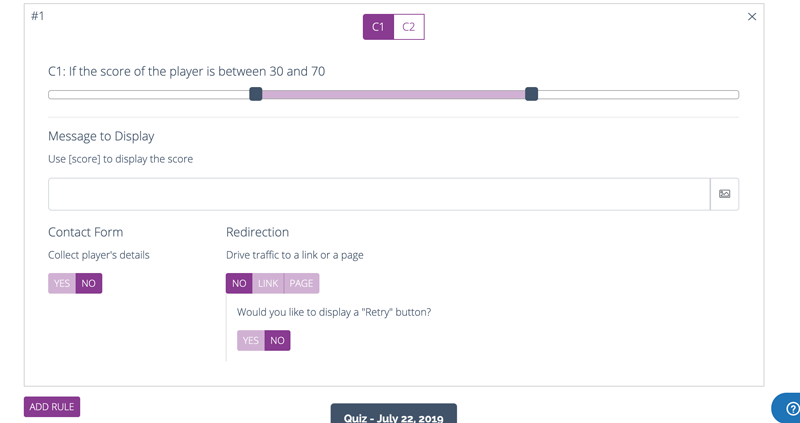
A kvíz készen áll. Tesztelje le, hogy megbizonyosodjon arról, hogy az összes szabály megfelelően működik, és ha segítségre van szüksége, kattintson bármelyik oldal jobb alsó sarkában található súgó gombra.
Képes kvíz létrehozása
A képes kvíz lehetővé teszi, hogy minden kérdéshez más háttérképet jelenítsen meg.
Hozzon létre egy kvízt Wix webhelyéhez
Kvíz hozzáadása nagyon egyszerű, ha Wix webhely tulajdonosa vagy kezelője. Látogassa meg a Wix App Market webhelyet, és telepítse a Fyrebox alkalmazást.
A kvíz tartalmának szerkesztése
Keményen dolgoztunk, hogy a Fyrebox a legegyszerűbb kvízkészítő legyen. Néhány kérdés megválaszolásával módosíthatja a kvíz tartalmát.
Telepítse a kvízt a webhelyére
A webhelyéhez használt szoftvertől függően ismerje meg a kvíz beágyazását.
Copyright Fyrebox Quizzes 2024 | Play quizzes for free